Detaillierte Anleitungen zur Benutzung finden Sie in der Bedienungsanleitung.
[. . . ] Numbers '09 Benutzerhandbuch
K Apple Inc.
Copyright © 2010 Apple Inc. Betriebsanleitungen, Handbücher und Software sind urheberrechtlich geschützt. Das Kopieren, Vervielfältigen, Übersetzen oder Umsetzen in irgendein elektronisches Medium oder maschinell lesbare Form im Ganzen oder in Teilen ohne vorherige schriftliche Genehmigung von Apple ist nicht gestattet. Alle weiteren Rechte an der Software sind in den mitgelieferten Lizenzbestimmungen festgelegt. [. . . ] Klicken Sie auf das Diagrammsymbol oben links und wählen Sie den gewünschten Diagrammtyp aus. Wenn Sie zu einem Kreisdiagramm wechseln, wird der erste Datenpunkt in jeder Datenreihe als Kreissegment (auch: Kreissektor) dargestellt. Wenn Sie zu einem Streudiagramm wechseln, erfordert jeder Punkt im Diagramm zwei Werte. Wenn das Diagramm auf einer ungeraden Anzahl Zeilen oder Spalten basiert, wird die letzte Zeile bzw. Wenn Sie zu einem Balken-, Säulen-, Flächen- oder Liniendiagramm wechseln, entspricht jede Datenreihe im neuen Diagramm einer Zeile oder einer Spalte. Wenn Sie zu einer 3D-Version eines Diagramms wechseln, bietet Ihnen das Informationsfenster "Diagramm" Steuerelemente zum Anpassen von Eigenschaften wie Diagrammtiefe, Beleuchtungsart und mehr. Formatierungen, die Sie auf das Diagramm angewendet haben, das Sie ändern wollen, werden möglicherweise nicht in das neue Diagramm übernommen. So gibt es beispielsweise für jeden Diagrammtyp einen anderen Standardwert für die Füllfarbe von Datenpunktelementen (Balken, Segmente usw. ). Wenn Sie eine Säulenfüllfarbe geändert haben und dann als neuen Diagrammtyp ein Balkendiagramm auswählen, wird die geänderte Füllfarbe nicht übernommen. Abhängig vom Diagrammtyp werden möglicherweise Attribute wie Beschriftungen und Position, Textstil, Linientyp für Datenreihen, Schattenwurf für Datenreihen, Füllung für Datenreihen, Symbol für Datenpunkte und Füllung für Datenpunkte auf den Standardstil zurückgesetzt. Wenn Sie den Typ eines Diagramms ändern und der neue Typ einige identische Attribute aufweist, werden diese Attribute nicht geändert. Zu den typübergreifenden Attributen gehören: Achsen, Gitternetzlinien, Skalenmarkierungen, Achsenbeschriftungen, Anzeige des Minimalwerts, Zahlenformat, Rahmen, Drehung, Schattenwurf und 3D-Beleuchtungsart. In den Abschnitten , , Formatieren von Diagrammen" auf Seite 167 und , , Formatieren bestimmter Diagrammtypen" auf Seite 180 finden Sie weitere Informationen. Balken- oder Säulendiagramme und gestapelte Balken- oder Säulendiagramme weisen gleiche Attribute auf, mit Ausnahme der Position für Beschriftungen. Außerdem haben Balken- und Säulendiagramme unterschiedliche Füllfarben. Schattenwürfe von 3D-Diagrammen werden diagrammtypübergreifend verwendet.
Bewegen eines Diagramms
Wenn Sie ein Diagramm an eine neue Position im selben Numbers-Dokument bewegen, bleiben die Verknüpfungen zu den jeweiligen Tabellenzellen erhalten.
162
Kapitel 7 Erstellen von Diagrammen aus Daten
Sie haben folgende Möglichkeiten, ein Diagramm zu bewegen: m Möchten Sie ein Diagramm an eine andere Position auf demselben Arbeitsblatt bewegen, wählen Sie es aus und bewegen Sie es an die neue Position. Alternativ können Sie es auch ausschneiden und an der neuen Position einsetzen. m Möchten Sie ein Diagramm auf ein anderes Arbeitsblatt bewegen, kopieren Sie es, wählen Sie das andere Arbeitsblatt in der Seitenleiste aus und setzen Sie das Diagramm im Arbeitsbereich dieses Arbeitsblatts ein.
Wechseln zwischen Tabellenzeilen und Tabellenspalten als Datenreihen in einem Diagramm
Wenn Sie ein Diagramm auswählen, wird um die zugehörigen Tabellenzellen ein dunkler Rahmen angezeigt. Mithilfe der Taste zum Ändern der Diagrammausrichtung, die sich links oben im dunklen Rahmen der Tabelle befindet, können Sie wahlweise die Tabellenzeilen oder Tabellenspalten als Datenreihen in Ihrem Diagramm definieren.
Diese Quadrate zeigen die Farbe der jeweiligen Datenreihe
Taste für Diagrammausrichtung
Gehen Sie wie folgt vor, um zwischen Tabellenzeilen oder Tabellenspalten als Datenreihen für das Diagramm zu wechseln: m Wählen Sie das Diagramm aus und klicken Sie auf die Taste zum Ändern der Diagrammausrichtung.
Sieht die Taste so aus, werden die Spalten als Datenreihen verwendet. Klicken Sie auf die Taste, um die Zeilen als Datenreihen zu verwenden. Sieht die Taste so aus, werden die Zeilen als Datenreihen verwendet. Klicken Sie auf die Taste, um die Spalten als Datenreihen zu verwenden.
Kapitel 7 Erstellen von Diagrammen aus Daten
163
Hinzufügen weiterer Daten zu einem vorhandenen Diagramm
Sie können sowohl Daten aus benachbarten als auch aus nicht benachbarten Zellen hinzufügen, Sie können auch eine ganze neue Zeile oder Spalte hinzufügen oder Daten aus verschiedenen Tabellen verwenden. [. . . ] Wenn Sie nicht benötigte Bildteile entfernen möchten, lesen Sie bitte die Abschnitte , , Beschneiden (Maskieren) von Bildern" auf Seite 231 und , , Entfernen des Hintergrunds oder nicht erwünschter Elemente aus einem Bild" auf Seite 233. Informationen zum Verbessern der Bildqualität und Erstellen interessanter Effekte finden Sie im Abschnitt , , Ändern von Helligkeit, Kontrast und anderen Einstellungen eines Bilds" auf Seite 235. Näheres zum Platzieren und Neuformatieren von Bildern finden Sie im Abschnitt , , Bearbeiten, Anordnen und Ändern der Darstellung von Objekten" auf Seite 249. 3 Wählen Sie "Format" > "Erweitert" > "Standardstil für "Bild" festlegen". [. . . ]

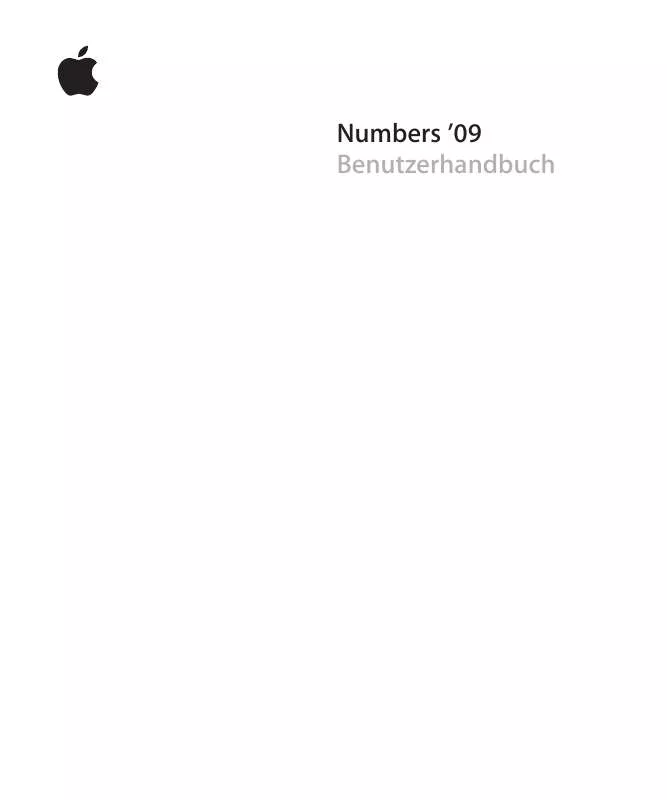
 APPLE NUMBERS 2008 (4748 ko)
APPLE NUMBERS 2008 (4748 ko)
 APPLE NUMBERS 2008 (3262 ko)
APPLE NUMBERS 2008 (3262 ko)
 APPLE NUMBERS 2009 (10142 ko)
APPLE NUMBERS 2009 (10142 ko)
